把计步器写好了,到了写游戏场景、控件什么的时候,傻眼了。想做一个简单的地图,可以在地图上点击选择城市,发现用Cocos2D-X代码码出来好麻烦,尤其是城市位置问题,需要调试去找对像素区域做一个按钮控制,整个人都不好了。本来还想尝试用Tiled map来做,想法很逗比,应该不能用。今晚被长辈连番教育中,说到了撞墙走弯路才想起来,当初光顾着学引擎看代码了,竟然忘了还有CocosCreator,这么简单实用的工具我竟然没有去用,太傻了。而且现在距离比较提交程序结果时间也比较紧了,直接用CocosCreator做游戏时最明智的。下面将转向CocosCreator的学习。
CocosCreator有很详细的入门教程,下面我就跟随这个教程来进行学习。
http://www.cocos.com/docs/creator/getting-started/quick-start.html#–2
打开项目
教程中提供了一个简单游戏的初始版本,我就从这个游戏入手进行学习。从CocosCreator选择打开其他项目,打开start_project文件夹,选中即可打开。注意下载的start_project不能放在CocosCreator路径下。
打开后如图:
在资源管理器面板中,可以看到项目中的文件。项目资源的根目录叫asserts,对应于解压初始版本得到的文件夹名。其中标注bf图标的文件是位图字体,是一种字体资源,由fnt文件和同名的png图片文件共同组成。
创建场景
下面来创建游戏场景。游戏场景一般包括:场景图像(Sprite)、文字(Label)、角色、以组件形式附加在场景节点上的游戏逻辑脚本。在资源管理器中点击asserts目录前面的加号,选择Scene,会创建一个New Scene的场景文件。
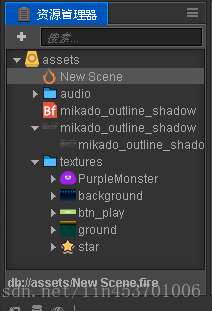
双击New Scene,就会在场景编辑器和层级管理器中打开这个场景。在层级管理器中可以看到当前场景的所有节点和他们的层级关系。
Canvas画布节点/渲染根节点
现在New Scene中只有一个Canvas节点,称为画布节点或渲染根节点,点击选中Canvas可以在属性检查器中看到他的属性。
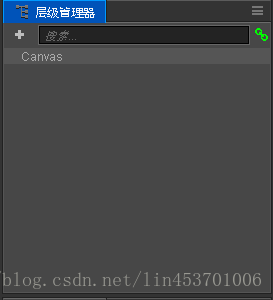
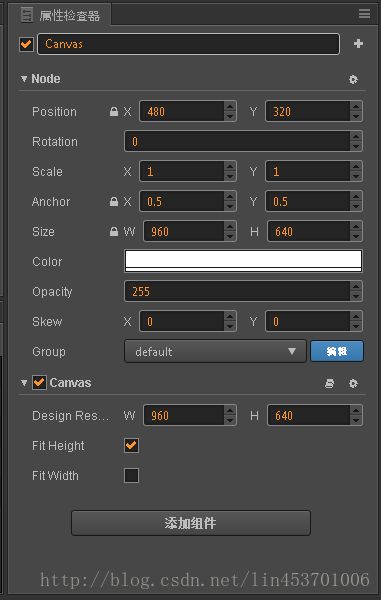
其中的Design Resolution属性用来指定游戏分辨率,Fit Hight和Fit Width是分辨率自适应匹配方法。只需要把图像放到Canvas下,就可以完成对不同分辨率的自适应,非常简单。
设置场景图像
增加背景图像
在资源管理器中将textures中background图像拖到
层级管理器的Canvas下即可增加背景图像,会看到Canvas下增加了一个background子节点。

点击文件->保存场景或使用快捷键ctrl+s保存场景后,在场景编辑器中便会显示增加的背景图像。

点击窗口左上角工具栏的第四格矩形变换工具,然后选中场景编辑器中的背景图像,可以实现对图像尺寸、位置、锚点的修改。
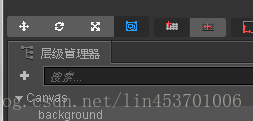
当然也可以直接使用属性检查器来直接设置这些参数。
在实际的应用开发中背景图像一般都是要大于显示范围的,这样可以让背景图覆盖整个屏幕,不出现穿帮的情况。
增加地面
使用和增加背景图像相同的方法,将地面图像拖到层级管理器的Canvas上,将ground节点移到background节点下方。
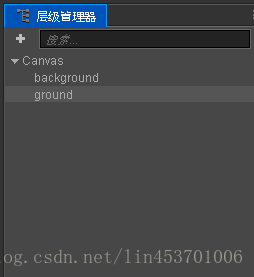
在层级管理器中,下方的节点的渲染顺序在上方节点之后,也就是说下方节点会遮挡上方节点。

使用相同的方法可以对地面图像的尺寸、位置、锚点进行修改。
增加主角
同样的方法,将主角图像player拖到ground下方。在之后的动画中,需要主角接触地面并跳跃,因此将锚点改为最下方,即y值为0,然后将它拖到地面上。
编写脚本
创建并添加脚本
脚本也就是游戏的逻辑规则,需要代码实现。
首先在资源管理器中右键点击assets文件夹,新建->文件夹,创建一个名为New Folder的文件夹,然后对其右击选择新建->JavaScript,创建一个JavaScript脚本NewScript,重命名为Player,双击即可打开编写界面。Cocos Creator 中脚本名称就是组件的名称。
在Player中的properties部分增加以下代码:
// Player.js
//...
properties: {
// 主角跳跃高度
jumpHeight: 0,
// 主角跳跃持续时间
jumpDuration: 0,
// 最大移动速度
maxMoveSpeed: 0,
// 加速度
accel: 0,
},
//...这些属性用于规定主角的移动方式,可以在属性检查器中直接设置属性的数值。
然后在层级编辑器中选择player,在属性检查器中选择添加组件,选择增加用户脚本组件->Player,即可为主角添加组件。
现在可以在属性检查器看到Player组件并修改属性数值了。
跳跃和移动代码
在properties代码块下面定义setJumpAction方法:
// Player.js
properties: {








 本文介绍了如何使用CocosCreator制作一个简单的游戏。从打开项目到创建场景,再到设置图像和编写脚本,详细讲解了CocosCreator的使用流程,包括Canvas节点、场景图像设置、游戏逻辑脚本创建等关键步骤,帮助初学者快速上手游戏开发。
本文介绍了如何使用CocosCreator制作一个简单的游戏。从打开项目到创建场景,再到设置图像和编写脚本,详细讲解了CocosCreator的使用流程,包括Canvas节点、场景图像设置、游戏逻辑脚本创建等关键步骤,帮助初学者快速上手游戏开发。
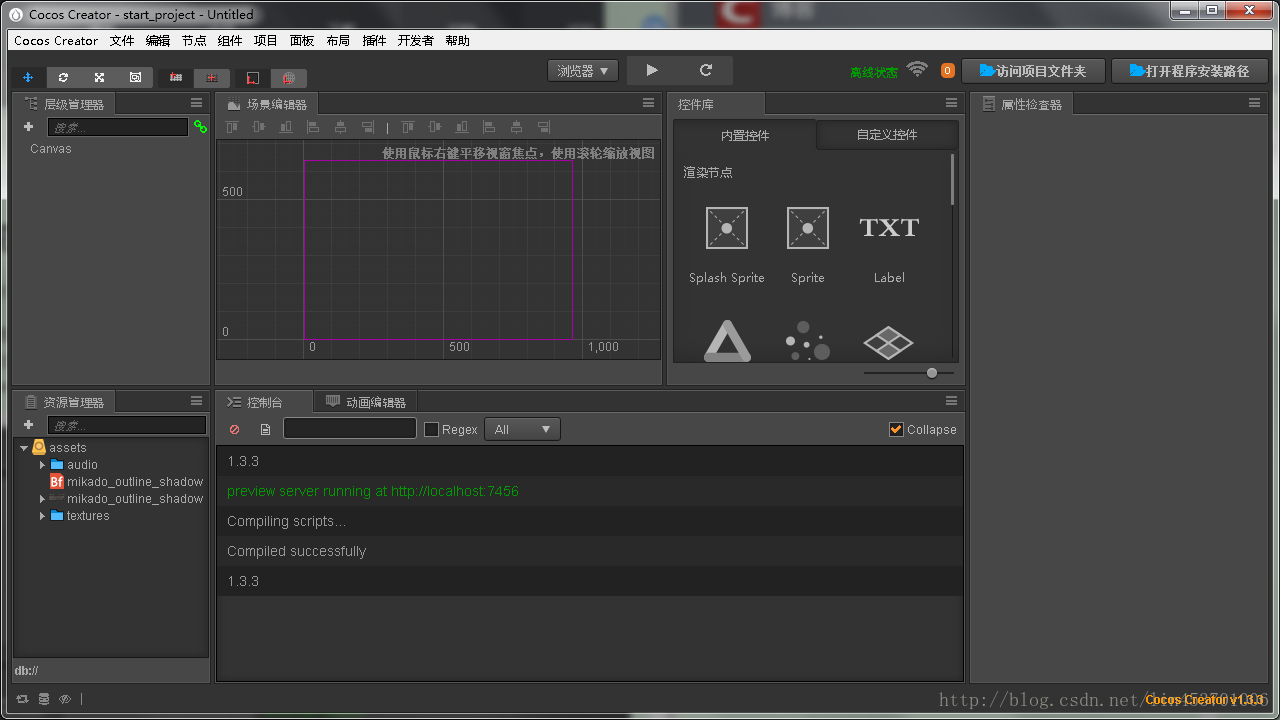
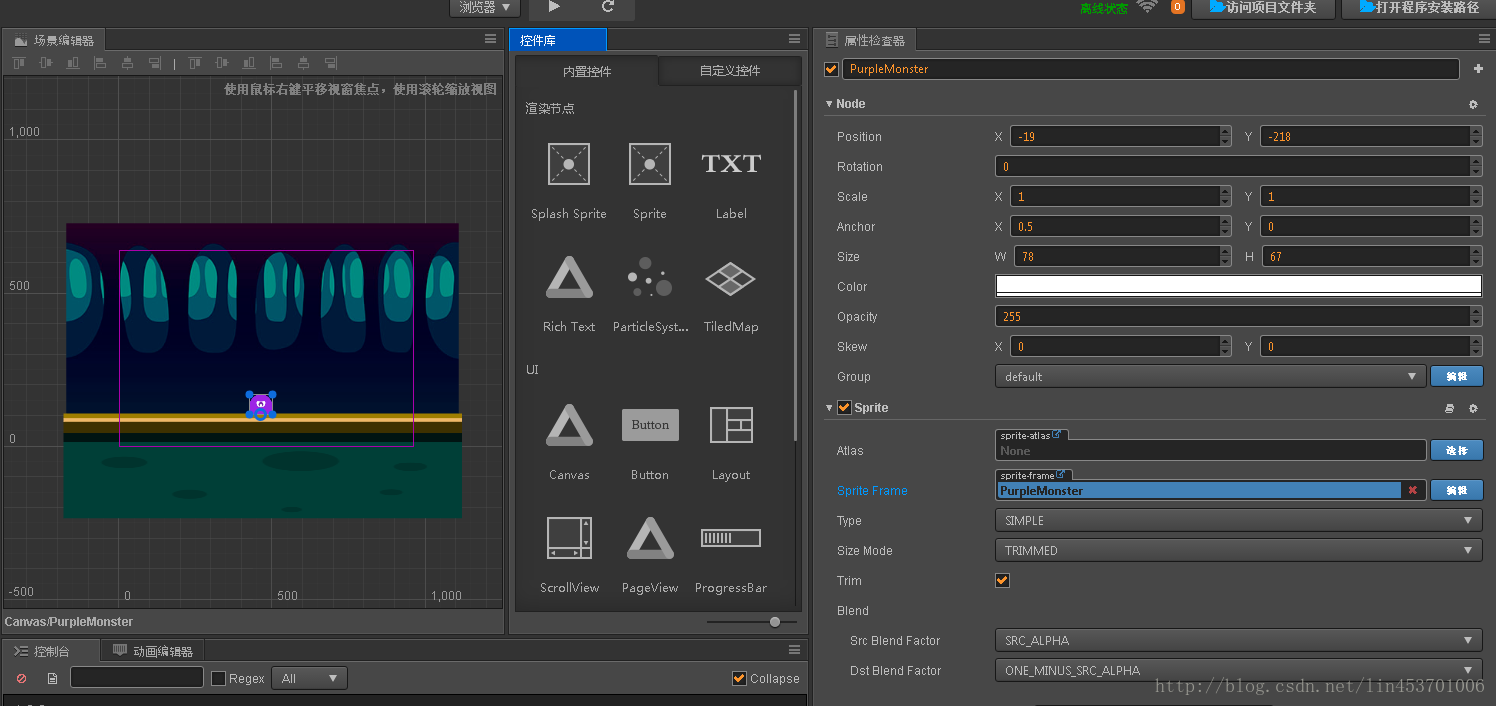
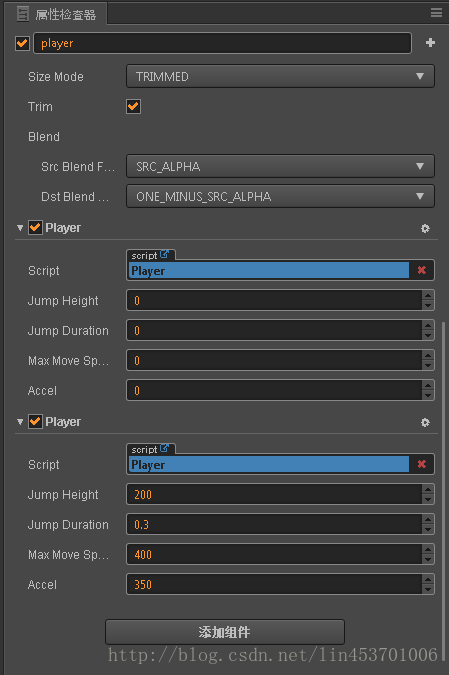
 最低0.47元/天 解锁文章
最低0.47元/天 解锁文章















 3007
3007

 被折叠的 条评论
为什么被折叠?
被折叠的 条评论
为什么被折叠?








